
Fotoğrafları iPhone'dan HONOR'a Bilgisayarla/Bilgisayarsız Nasıl Aktarabilirim?

Yakın zamanda bir iPhone'dan HONOR telefona geçtiyseniz , yapmak isteyeceğiniz ilk şeylerden biri fotoğraflarınızı aktarmaktır. Sonuçta fotoğraflar anılarınızı yansıtır ve sırf farklı bir işletim sistemine geçtiğiniz için onları kaybetmek istemezsiniz. Ancak, iOS ve Android arasında fotoğraf aktarımı, farklı dosya yönetim sistemleri kullandıkları için biraz zor olabilir.
Bu kılavuzda, iPhone'unuzdan HONOR'a bilgisayarlı veya bilgisayarsız fotoğraf aktarımını nasıl yapacağınızı göstereceğiz. İster hızlı tek tıklamayla aktarım, ister kablosuz paylaşım çözümünü tercih edin, ihtiyaçlarınıza en uygun yöntemi bulacaksınız.
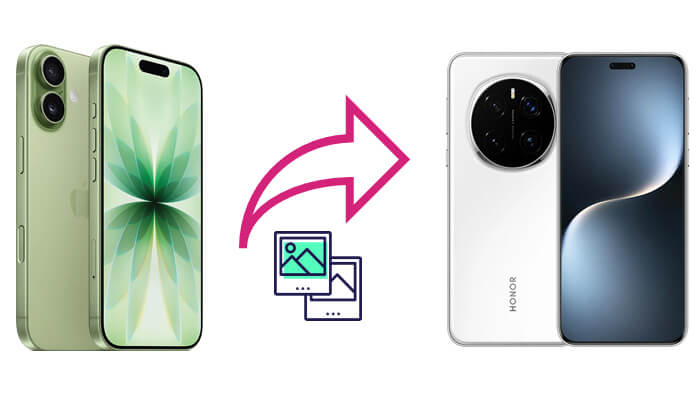
Büyük miktarda fotoğrafı aktarmanın en güvenilir ve verimli yolu genellikle bilgisayar kullanmaktır. Daha hızlı, daha iyi stabilite sağlar ve fotoğraflarınızın orijinal kalitesinin korunmasına yardımcı olur. Aşağıda, iPhone fotoğraflarınızı PC veya Mac kullanarak HONOR'a aktarmak için iki pratik yöntem öğreneceksiniz.
Tüm fotoğraflarınızı tek seferde aktarmanın en kolay ve en güvenli yolunu arıyorsanız, Coolmuster Mobile Transfer en iyi seçeneğiniz. Bu profesyonel telefon veri aktarım aracı, iPhone ve HONOR ( Android ) arasında tek tıklamayla doğrudan dosya aktarımı yapmanızı sağlar. Fotoğrafların yanı sıra kişileri, mesajları, müzikleri, videoları ve daha fazlasını da aktarabilir.
Coolmuster Mobile Transfer sizin için neler yapabilir?
Fotoğrafları iPhone'dan HONOR'a tek tıklamayla nasıl aktarabilirim? Aşağıdaki adımları izleyin:
01 Coolmuster Mobile Transfer bilgisayarınıza indirin ve kurun. iPhone ve HONOR telefonunuzu USB kablolarıyla bilgisayara bağlayın.
02 Yazılımı başlatın ve iPhone'un Kaynak cihaz, HONOR'un ise Hedef cihaz olarak görüntülendiğinden emin olun. Gerekirse "Çevir"e tıklayın.

03 "Fotoğraflar" seçeneğini işaretleyin ve aktarımı başlatmak için "Kopyalamayı Başlat"a tıklayın. İşlemin tamamlanmasını bekleyin; tüm iPhone fotoğraflarınız otomatik olarak HONOR telefonunuzda görünecektir.

Video rehberi
Üçüncü taraf bir yazılım yüklemek istemiyorsanız, iPhone'unuzdaki fotoğrafları manuel olarak kopyalayıp bir bilgisayar kullanarak HONOR'unuza aktarabilirsiniz. Bu yöntem biraz daha zahmetli olsa da, yine de dosya aktarımını sağlayabilir.
Başlamadan önce, iki veri kablonuzun hazır olduğundan emin olun: biri iPhone'unuzu bağlamak için, diğeri ise HONOR'unuzu bağlamak için.
İşte iPhone'dan HONOR'a USB aracılığıyla fotoğrafları manuel olarak nasıl kopyalayacağınız:
Adım 1. iPhone'unuzu bir USB kablosu kullanarak bilgisayarınıza bağlayın. İstendiğinde, iPhone'unuzdaki "Bu Bilgisayara Güven" seçeneğine dokunun.
Adım 2. "Bu Bilgisayar"ı ( Windows ) veya Finder'ı ( Mac ) açın ve "Aygıtlar" altında iPhone'unuzu seçin.
Adım 3. Fotoğraflarınızı görüntülemek için "DCIM" klasörüne gidin.

Adım 4. İstediğiniz fotoğrafları kopyalayın ve bilgisayarınızda yeni bir klasöre yapıştırın.
Adım 5. iPhone'unuzun bağlantısını kesin, ardından HONOR telefonunuzu bilgisayara bağlayın.
Adım 6. HONOR depolama klasörünü açın ve kopyaladığınız fotoğrafları istediğiniz dizine yapıştırın.
Yakınınızda bir bilgisayar yoksa endişelenmeyin. iPhone fotoğraflarınızı yine de kablosuz olarak HONOR'a aktarabilirsiniz. Aşağıda, yaygın olarak kullanılan üç yöntem açıklanmaktadır.
Bulut tabanlı aktarımları tercih ediyorsanız Google Drive harika bir çözümdür. Hem iOS hem de Android çalışır ve bu da onu iPhone'dan HONOR'a kablosuz olarak fotoğraf aktarmak için ideal bir seçenek haline getirir. Ancak, ücretsiz bulut depolama alanı yalnızca 15 GB ile sınırlıdır ve yükleme/indirme hızı ağınıza bağlıdır.
Fotoğrafları iPhone'dan HONOR'a Google Drive aracılığıyla aktarmak için şu adımları izleyin:
Adım 1. iPhone'unuza Google Drive'ı yükleyin ve açın, ardından Google hesabınızla oturum açın.
Adım 2. "+" simgesine → "Yükle" → "Fotoğraflar ve Videolar"a dokunun.

Adım 3. Aktarmak istediğiniz fotoğrafları seçin ve yükleyin.
Adım 4. HONOR telefonunuzda aynı hesapla Google Drive'ı açın.
Adım 5. Yüklenen fotoğrafları HONOR'unuzun galerisine indirin.
Eğer iPhone'unuzu Google Drive'a yedeklemek istiyorsanız adım adım anlattığımız bu kılavuzu okuyabilirsiniz.
iPhone'unuzu iCloud yerine Google Drive'a Nasıl Yedeklersiniz: 3 YöntemSend Anywhere, fotoğrafları doğrudan iPhone ve HONOR arasında aktarmanın bir diğer mükemmel yoludur. Büyük dosyaları bulut hizmetlerine veya kablolara ihtiyaç duymadan hızlı bir şekilde göndermek için Wi-Fi Direct teknolojisini kullanır.
Fotoğrafları iPhone'dan HONOR'a aktarmak için Send Anywhere'i nasıl kullanacağınız aşağıda açıklanmıştır:
Adım 1. Send Anywhere uygulamasını hem iPhone'unuza hem de HONOR telefonunuza yükleyin.
Adım 2. Uygulamayı iPhone'unuzda açın ve "Gönder" butonuna dokunun.
Adım 3. Ardından uygulama içerisinde albümünüze göz atın ve aktarmak istediğiniz her fotoğrafa dokunun.
Adım 4. "Gönder"e dokunun, 6 haneli bir anahtar veya QR kodu alacaksınız.
Adım 5. HONOR cihazınızda "Her Yere Gönder"i açın ve "Al"ı seçin. Kodu girin veya QR kodunu tarayın.
Adım 6. Transferin tamamlanmasını bekleyin; fotoğraflarınız HONOR galerinizde görünecektir.

Sadece birkaç fotoğraf göndermeniz gerekiyorsa, e-posta kullanmak en kolay yöntemdir. Çoğu e-posta uygulaması, birkaç fotoğraf eklemenize ve bunları doğrudan HONOR cihazınıza göndermenize olanak tanır.
Aşağıdaki adımları izleyin:
Adım 1. iPhone'unuzda Mail uygulamasını veya Gmail'i açın.
Adım 2. Yeni bir e-posta oluşturun ve aktarmak istediğiniz fotoğrafları ekleyin.
Adım 3. E-postayı HONOR telefonunuzdan erişebileceğiniz bir adrese gönderin.
Adım 4. E-postayı HONOR'unuzda açın, ekleri indirin ve galerinize kaydedin.

Fotoğrafları iPhone'dan HONOR'a aktarmak zor olmak zorunda değil. İster bilgisayar ister kablosuz bir yöntem kullanın, yukarıdaki seçenekler tüm fotoğraflarınızın güvenli ve verimli bir şekilde taşınmasını sağlar.
En hızlı, en güvenli ve en eksiksiz çözümü arayan kullanıcılar için Coolmuster Mobile Transfer şiddetle tavsiye ediyoruz. iOS ve Android arasında fotoğraf, video, kişi, mesaj ve daha fazlasını tek tıklamayla, sıfır veri kaybıyla aktarmanıza yardımcı olmak için tasarlanmış hepsi bir arada bir araçtır.
Bu kanıtlanmış yöntemlerle artık iPhone'dan HONOR'a güvenle geçebilir, tüm anılarınızı yanınızda götürebilirsiniz.
İlgili Makaleler:
HONOR Device Clone İncelemesi | Temel Özellikler, Artılar, Eksiler ve Alternatifler
[Çözüldü] Bluetooth ile iPhone'dan Android Dosya Nasıl Aktarılır?
iPhone'dan HONOR'a Müzik Nasıl Aktarılır: Eksiksiz Kılavuz
HONOR Yedekleme ve Geri Yükleme İşlemini 4 Etkili Yolla Nasıl Gerçekleştirirsiniz?

 Telefondan Telefona Transfer
Telefondan Telefona Transfer
 Fotoğrafları iPhone'dan HONOR'a Bilgisayarla/Bilgisayarsız Nasıl Aktarabilirim?
Fotoğrafları iPhone'dan HONOR'a Bilgisayarla/Bilgisayarsız Nasıl Aktarabilirim?





